IntelliJ IDEA代码提示忽略大小写的具体设置步骤
目录
- 前言
- 一、设置步骤
- 1. 打开设置界面
- 2. 进入代码补全设置
- 3. 配置大小写敏感选项
- 新版本(2023及以上)
- 旧版本(2022及以下)
- 4. 保存并应用设置
- 二、效果验证示例
- 三、注意事项与常见问题
- 1. 适用范围
- 2. 版本兼容性
- 3. 设置未生效的解决方法
- 4. 团队协作建议
- 四、高级配置:按语言定制规则
- 五、附录:快捷键速查
前言
在IntelliJ IDEA开发过程中,代码补全(Code Completion)功能是提升编码效率的核心特性之一。默认情况下,IDEA的代码提示会严格匹配大小写(Case-Sensitive),这对于遵循命名规范(如Java的CamelCase)的项目是合理的。然而,在某些场景下(如快速输入或混合命名风格的项目中),开发者可能希望代码提示忽略大js小写,以提升输入灵活性。
一、设置步骤
1. 打开设置界面
- Windows/linux系统:点击顶部菜单栏的 File → Settings,或直接使用快捷键 Ctrl + Alt + S。
- MACOS系统:点击顶部菜单栏的 IntelliJ IDEA → Preferences,或使用快捷键 Cmd + ,。

2. 进入代码补全设置
- 在左侧导航栏中依次展开:Editor → General → Code Completion。
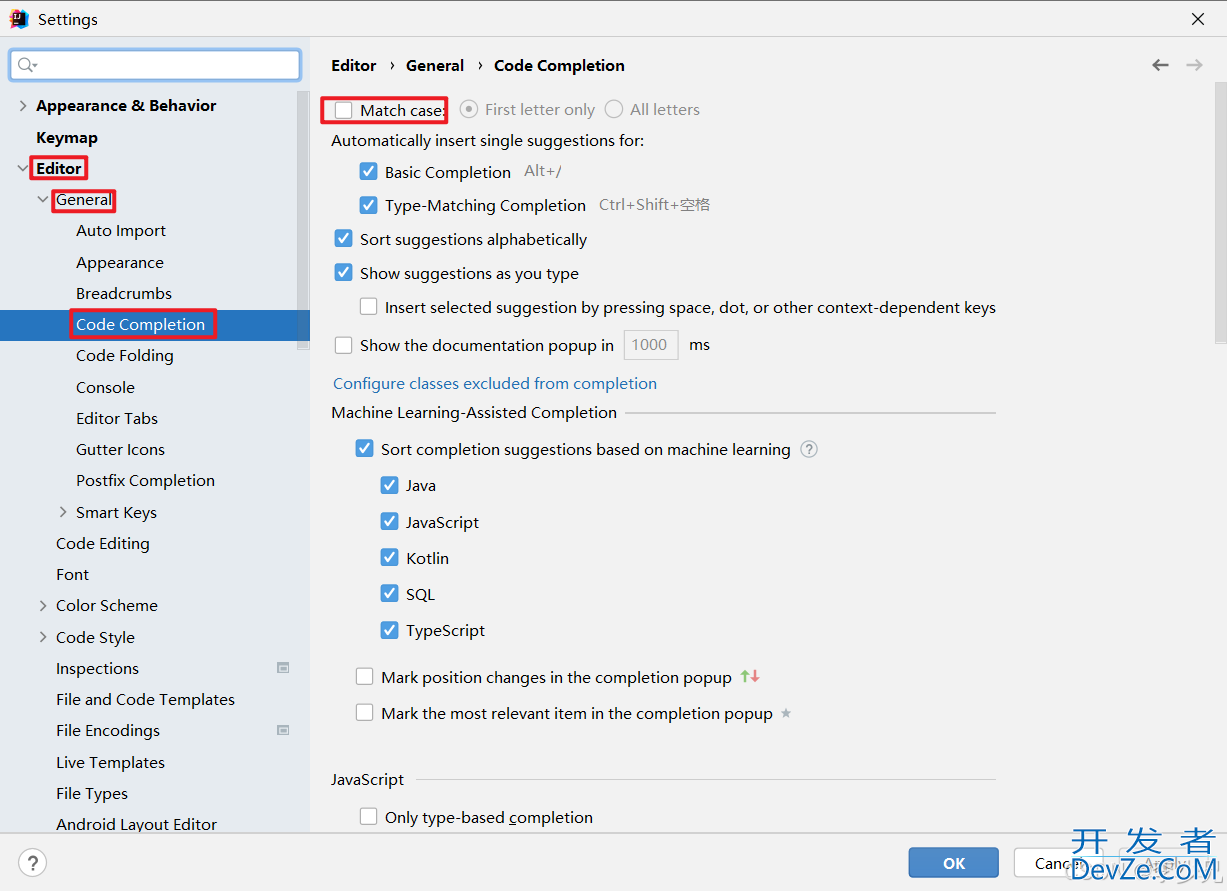
3. 配置大小写敏感选项
根据IDEA版本的不同,选项名称可能略有差异,具体操作如下:
新版本(2023及以上)
- 找到 Case sensitive completion 选项。
- 将其下拉菜单切换为 None(即关闭大小写敏感)。
旧版本(2022及以下)
- 取消勾选 Match case 选项。
选项说明:
- Chttp://www.devze.comase sensitive completion(None):完全忽略大小写,提示所有匹配项(如输入str,会显示String、string、STR)。
- Case sensitive completion(Smart):智能匹配大小写(如android输入str,优先显示String,但也会显示string)。
- Match case(勾选):严格匹配大小写(如输入str,仅显示str*开头的匹配项)。
4. 保存并应用设置
点击右下角的 Apply 或 OK 编程客栈;按钮,使配置生效。
设置完成后,重新打开代码编辑器即可体验更改效果。二、效果验证示例
| 输入内容 | 默认设置(区分大小写) | 修改后(忽略大小写) |
|---|---|---|
| str | 仅显示str*开头的类/方法(如String) | 显示所有包含str的匹配项(如String、string、STR) |
| myvar | 仅匹配myVar(若存在) | 同时匹配myVar、myvar、MYVAR |
三、注意事项与常见问题
1. 适用范围
- 该设置仅影响代码补全提示逻辑,不会修改代码文件的实际内容或语法校验规则。
- 对于搜索/替换功能(快捷键
Ctrl/Cmd + F),需单独在查找对话框中取消勾选Match Case。
2. 版本兼容性
- 旧版IDEA(2022及以下):仅支持通过取消勾选
Match case实现忽略大小写。 - 新版IDEA(2023及以上):支持更精细的控制(如
Smart模式),建议根据实际需求选择。
3. 设置未生效的解决方法
- 清除缓存并重启IDEA:点击 File → Invalidate Caches… → 选择 Invalidate and Restart。
- 检查插件冲突:某些第三方插件可能覆盖默认设置,尝试禁用插件后验证。
4. 团队协作建议
- 如果团队中有开发者编程客栈依赖大小写敏感提示,建议通过
.idea/workspace.XML文件共享配置(需谨慎处理,避免冲突)。
四、高级配置:按语言定制规则
IntelliJ IDEA允许针对不同编程语言单独配置代码补全规则。例如:
- 在 Settings/Preferences 中,导航至 Editor → Language(具体语言,如Java、python等)。
- 在 Code Completion 子选项中,重复上述步骤,为特定语言设置大小写敏感规则。
五、附录:快捷键速查
| 操作 | Windows/Linux 快捷键 | macOS 快捷键 |
|---|---|---|
| 打开设置 | Ctrl + Alt + S | Cmd + , |
| 清除缓存 | Ctrl + Shift + A → “Invalidate Caches” | Cmd + Shift + A → “Invalidate Caches” |
| 代码补全触发 | Ctrl + Space | Ctrl + Space |
以上就是IntelliJ IDEA代码提示忽略大小写的具体设置步骤的详细内容,更多关于IntelliJ IDEA提示忽略大小写的资料请关注编程客栈(www.devze.com)其它相关文章!





 加载中,请稍侯......
加载中,请稍侯......
精彩评论